Удаление ненужных контактов в Телеграмм: пошаговая инструкция

Telegram
Всем привет, уважаемые читатели блога AFlife.ru! После регистрации в Телеграмм список мобильных номеров автоматически подгружается из смартфона пользователя. Дело в том, что мессенджер синхронизируется с телефонной книгой. Получается, что сразу после входа в сервис у вас уже заполнен перечень доступных для общения в Telegram людей. Если вы не хотите переписываться здесь с определенными пользователями, возникает вопрос, как удалить контакты из Телеграмма? О простых вариантах почистить список расскажем в нашей статье.
В мобильном приложении
Чтобы удалить ненужные контакты в приложении, следуйте инструкции:
- войдите в мессенджер и откройте боковое меню;
- нажмите «Контакты»;
- найдите человека, которого хотите удалить из списка, и кликните по его имени;
- откроется чат, настройки которого вам нужно открыть, нажав на имя пользователя вверху;
- в верхней части есть кнопка в виде трех точек, пройдите по ней;
- сервис предложит несколько вариантов действий, в том числе удаление номера;
- подтвердите свое желание убрать данный аккаунт из своего списка пользователей Телеграмм.
После прохождения всех шагов можно проверить, все ли прошло успешно. Для этого откройте свою телефонную книгу Телеграмм и пролистайте ее. Человек останется в списке, но будет находиться в нижней его части, куда помещены люди, не имеющие профиля в мессенджере. Так что при желании вы всегда сможете его отыскать. Дело в том, что удаление пользователя в сервисе никак не отражается на списке в смартфоне.
Чтобы избавиться от номера безвозвратно, придется почистить информацию и на телефоне. После такой процедуры они автоматически пропадут из сервиса, тогда не придется отдельно удалять номера в нем.
На компьютере
Если вы зашли в мессенджер через онлайн-версию или скачали программу на компьютер, список контактов будет пуст. Дело в том, что он загружается только в случае установки мобильного приложения. После синхронизации со смартфоном телефонная книга Телеграмм заполнится, тогда список номеров будет виден и в компьютерной версии.
Инструкция по удалению данных в компьютерной программе или браузере не многим отличается:
- откройте мессенджер удобным способом;
- выберите правое меню, затем «Контакты»;
- пролистните перечень и отыщите нужного человека;
- нажмите на его имя, после чего откроется чат;
- выберите меню в виде трех точек или откройте его, еще раз нажав на имя (для онлайн-версии);
- перечень доступных опций шире, чем в смартфоне, вам нужно отыскать среди них «Удалить контакт»;
- подтвердите свое действие.
Обратите внимание, что после удаления телефонного номера остаются доступными беседы с данным пользователем. Если чат с сообщениями вам не нужен, придется ликвидировать его отдельным действием
Как удалить чужие номера
Если вы заходили в свой профиль Телеграмм со стороннего устройства, к привычным номерам могут добавиться контакты из чужого гаджета. Это происходит за счет их импортировании при авторизации под своими учетными данными. В этом случае можно избавиться от ненужной информации за пару кликов:
- откройте мессенджер;
- зайдите в раздел «Настройки» правого меню;
- выберите вкладку «Конфиденциальность», затем «Контакты»;
- первым делом удалите все импортированные номера;
- после удаления синхронизируйте номера, тем самым обновив их только до состояния своей телефонной книги;
- подтвердите действие.
Описанные способы работают на любой платформе (IOS, Андроид, Windows) и очень просты. Никаких проблем при их реализации не возникает. Но самый доступный вариант избавиться от ненужных номеров – просто удалить их из телефонной книги своего смартфона.
Как отключить предпросмотр ссылок в Телеграм?
Если вы предпочитаете послать определенное сообщение без предварительного просмотра, просто нажмите на × (крестик), чтобы удалить превью. Предпросмотр будет отображаться практически для любого сайта.
Как убрать предпросмотр в Телеграм?
К счастью, Телеграм позволяет отключить предпросмотр сообщений. Для этого в настройках перейдите в меню Notifications and Sounds и отключите флаг Message Preview.
Что такое предпросмотр для ссылок?
Пред просмотр ссылок – функция которая очень полезна при оформлении сообщений в чатах, для первоначального ознакомления с контентом. Чтобы использовать эту функцию не нужно долго разбираться во всех тонкостях настроек, нужно только скопировать в диалоговом окне или группе ссылку.
Как в телеграмме сделать ссылку текстом?
Как скопировать ссылку на канал в Телеграм для приглашения
- Зайдите в профиль.
- Кликните на шапку сверху.
- Найдите значок шестеренки, откройте настройки.
- Тапните «приглашение через линк».
- Скопируйте ее или отправьте сразу другу в соцсети.
Как отключить в телеграмме?
Для того, чтобы выключить и снова включить Telegram на вашем мобильном устройстве:
- Отправляемся в «настройки»
- После чего — открываем «Диспетчер приложений»
- И кликаем по нашему Telegram, в появившемся списке
- Нажимаем кнопку «Остановить»
Как сделать превью в телеграмме?
- Откройте мессенджер Telegram.
- Найдите и начните диалог с ботом @webpagebot.
- Отправьте в диалоге с ним URL адрес вашей страницы
- Нажмите в ответном от бота сообщении кнопку Update preview again.
Что такое предпросмотр?
— «сни́мок экра́на») — изображение, полученное устройством и показывающее в точности то, что видит пользователь на экране монитора или другого визуального устройства вывода.
Что делать если ссылка не открывается?
Решение проблемы на компьютере
- Если ссылка не открывается в браузере на компьютере, для начала удали временные файлы и куки (cookies), а затем попробуй снова. …
- Если очистка временных файлов не помогла, установи другой браузер. …
- Отключи все расширения браузера, особенно блокировщики рекламы — они могут мешать.
Как настроить предварительный просмотр писем в Outlook?
Откройте сообщение или просмотрите его в области чтения. Рядом с вложением, щелкните v > Предварительный просмотр . Вложение откроется в окне предварительного просмотра.
Как сделать реферальную ссылку в телеграмме?
Как создать реферальную ссылку Печать
- Запустите или откройте один из обменных ботов Bitzlato в Telegram:
- В нижнем меню выберите пункт «О сервисе»:
- В появившемся меню выберите «Реферальная программа»:
- В ответном сообщении вы получите персональные реферальные ссылки:
Как сделать активную ссылку в Телеграм?
Есть несколько вариантов, на что можно сделать ссылку: на канал/группу; на пользователя/бота; на пост (сообщение);…Для этого нужно:
- Зайти в Телеграм с компьютера.
- Выбрать нужный канал/группу.
- Нажать на искомый пост правой кнопкой мыши. В выпадающем меню выбрать «Копировать ссылку на сообщение».
Как прикрепить ссылку в телеграмм?
В общем и целом все очень просто: заходите на сайт сервиса → вписываете адрес своего канала/профиля/чата → жмете кнопку и получаете рабочий URL. Или же можно сразу приписать адрес к домену сервиса, и новая ссылка на Telegram готова.
Как сделать ссылку в телеграмм канале?
Формат изложения, как обычно, в скриншотах с подписями.
- Открываем нужный канал
- Нажимаем на название канала
- Нажимаем на карандашик (Редактировать)
- Выбираем пункт Channel Type (Тип канала)
- Выбираем Private Channel (Закрытый)
- Ссылка сгенерирована. Долго жмём на неё и она копируется. …
- Ссылка скопирована в буфер обмена
Как в телеграмме сделать ссылку на человека?
Для получения ссылки на свой профиль необходимо через меню перейти в настройки Telegram и выбрать пункт «Изменить профиль». Кликнув на имя пользователя, вы откроете окно редактирования с готовой ссылкой. Нажатием можно скопировать её в буфер обмена.
Адрес профиля пользователя
| Рекомендуем!InstallPack |
|---|
| Официальный дистрибутив Telegram |
| Тихая установка без диалоговых окон |
| Рекомендации по установке необходимых программ |
| Пакетная установка нескольких программ |
Для получения ссылки необходимо:
- Запустить приложение.
- Открыть настройки, в разделе «Информация» скопировать имя пользователя. Если это поле пустое, значение можно задать самостоятельно, используя латиницу.
Чтобы сделать ссылку, следует вместо символа @ вставить «t.me/».
Адрес канала или супергруппы
Пригласить новых людей в группу, отправив ее адрес, невозможно, поскольку участники добавляются вручную администратором. Если же это все-таки необходимо, нужно из обычного чата создать супергруппу.
Для публичных проектов адрес начинается с «t.me/», а найти его можно в настройках. Он создается на латинице администратором.
Адрес приватной супергруппы или частного канала имеет уникальный вид «t.me/joinchat/AAAAAaaaa122». Доступен он только администраторам, при этом у каждого свой собственный. Найти его можно в настройках, открыв информацию о группе или описание канала. Делается это следующим образом.
Полезное Как удалить Телеграмм аккаунт
Приватный канал:
Группа:
Как скопировать ссылку в мессенджере
Для того, чтобы скопировать адрес страницы в мобильном приложении следует кликнуть по нему или нажать на кнопку с одноименным названием. В десктопной версии нужно кликнуть правой кнопкой мыши по нужной информации и нажать «Копировать».
Сокращение ссылок в Телеграм
Чтобы убрать длинное сочетание букв и цифр и сделать адрес удобным для чтения и восприятия, можно сделать приватный проект публичным и изменить название самостоятельно по своему вкусу. Если же нет желания убирать приватность, можно создать гиперссылку.
Как в Телеграм сделать гиперссылку
Гиперссылка — это подсвеченный текст, кликом по которому открывается другой сайт.
Сделать ее можно по специальной формуле:
- Код HTML: текст (встречается в блогах или статьях в Интернете).
- Код BB: текст (используется на форумах, в комментариях на различных порталах, E-mail).
Здесь «Текст» — надпись, которую будут видеть пользователи, а «Гиперссылка» — адрес страницы в мессенджере в формате «http://t.me/AAAaaa123»
Полезное Музыкальные каналы в Telegram
Для размещения гиперссылки в канале в Телеграм необходимо использовать специального робота, например @markdownbot.
Процесс выглядит следующим образом.
- Сначала нужно добавить бота в администраторы в настройках проекта.
- Далее отыскать его через поиск в списке контактов, начать работу командой «/start» и установить русский язык.
- Нажать «Добавить канал».
- В ответном сообщении придут цифры. Их нужно скопировать, отправить сообщением в канале, а затем переслать этот пост боту.
Канал добавлен. Теперь с помощью робота можно писать и публиковать посты.
Для размещения ссылки:
- В меню бота выбрать: «Настройки» — «Тип форматирования» — «Markdown».
- Кликнуть «Свободный режим».
- Опубликовать пост. Чтобы убрать гиперссылку под текст, нужно ввести данные по формуле (гиперссылка). Сведения должны быть помещены в скобки, пробелы отсутствуют.
- В ответ робот пришлет сообщение, в котором пользователь увидит, как будет отображаться итоговый результат. Во время работы в свободном режиме переписка идет только между программой и администратором, подписчикам сообщения не отправляются.
- Если пользователя все устраивает, он может опубликовать результат.
Итак, создание ссылок в Телеграм — довольно простой процесс, необходимо лишь знать, как это делать.
Наиболее практичным способом закрепления ссылки является возможность привязать её к определенному тексту. Для любого пользователя интернета данный вид ссылки интуитивно ясен и не вызывает затруднения при работе. Сегодня мы узнаем, как сделать текст ссылкой в Телеграмме используя смартфон на Андроид и IOS, а также ПК или ноутбук.
Ссылка на аккаунт в приложении
Если вы публичный человек и вам постоянно нужно быть на связи, вы можете сделать это через мессенджер. Для этого предусмотрена система прямых ссылок на диалоги, групповые беседы, личные и групповые учетные записи. Перед тем, как создать ссылку на свой Telegram, вы должны сначала получить идентификатор имени. Из-за этого:
- Запустите приложение Telegram и откройте настройки.
- Щелкните строку имени пользователя сразу под номером телефона. Если вы уже создали имя пользователя, переходите к шагу 5.
- Если имя пользователя не задано, найдите его, введите и щелкните галочку в правом верхнем углу. Требования к имени описаны в том же разделе.
- После этого вернитесь в раздел.
- Щелкните ссылку внизу описания (выглядит как https://t.me/*username*). Вам также поможет статья о том, как скопировать ссылку в Телеграм.
Ссылка на диалог или чат
Мы узнали, как узнать о вашем подключении в Telegram. Но это еще не все. Нередко публичные чаты мессенджера содержат информацию, которую нельзя удалять. Но вы должны дать пользователям возможность присоединиться к чату. В этом случае вы можете скопировать гиперссылку на групповой разговор почти таким же образом.
- Откройте беседу в списке чата.
- Коснитесь названия.
- Щелкните адрес чата. (как вы понимаете) имеет вид t.me/ (заголовок).
- Нажмите, чтобы активировать функцию «Поделиться». Вы можете отправить сообщение с заголовком чата и гиперссылкой в Telegram в любое место. Самый логичный способ — отправить его самому себе (мы уже рассказали, как это сделать), чтобы адрес у вас всегда был под рукой.
Неважно, кто вы в этом чате: администратор или простой участник. Функция работает для всех
Ссылка на свой профиль – проще, чем вам кажется
После установки приложения ваша телефонная книжка будет синхронизирована с Телеграм, и вы можете увидеть, какие пользователи уже пользуются мессенджером в разделе «контакты». На картинке вы можете увидеть «путь» к контактам.
С людьми, которые уже есть можно начать общение, а вот с теми, кого в телефонной книжке нет, придется повозиться. Так как же узнать ссылку на свой аккаунт? Чтобы поделиться своей ссылкой на Телеграм не нужно особых навыков.
Для начала зайдите на главную боковую панель, где находится ваш профиль (вы можете посмотреть картинку 1). Затем в пункт «настройки». Нажали? Идем дальше. «Имя пользователя».
У меня оно, как вы видите, уже есть, но вполне возможно, что ваше «имя» будет не задано. Пишите по своему желанию ник, или настоящее имя, или название компании и так далее, проще говоря, что вам нужно. Кстати имя может быть занято, если вы вдруг решите стать «Ивановым Иваном», так что придумайте что-то интереснее.
Когда вы закончили и определились с именем, сохраните изменения. Готово! Ваша ссылка – ваш ник. Вы можете давать ее тем, кого в вашей телефонной книжке нет.
Не забывайте при поиске человека добавлять «собачку» в начале ника. Для того чтобы каждый раз не писать вручную ник, можно просто скопировать его добавив @. Или же скопировав ссылку на этапе «имя пользователя» (обратите свой взгляд на картинку 4). Копировать ссылку нужно в буфер обмена, делается это с помощью долгого нажатия, после чего на экране появляется блок «скопировано в буфер обмена» или «скопировать». Затем, когда вы хотите отправить ссылку, просто долго жмете на пустое сообщение во время ввода, появится строка «вставить» и вы нажимаете на нее.
Копирование ссылки на чат/группу/канал
Работа с мессенджером начинается с его скачивания. Это можно сделать на официальном сайте, выбрав устройство, на котором будет установлена программа, – ПК или мобильный телефон, и нажав «Загрузка». После установки можно перейти копированию.
Чтобы сохранить адрес чата, нужно открыть переписку с другим пользователем и кликнуть по аватарке, расположенной справа вверху, рядом со стрелкой, направленной влево.
После нажатия появится информация о пользователе – номер телефона, имя и другие данные личного характера. Чуть ниже будут расположены «Уведомления» и файлы, присутствующие в диалоге. Над именем будет находиться ник, написанный латиницей. Его можно узнать по значку «собака» («@»), находящемуся перед буквами.
Долгим нажатием вызывается «Копировать». Человек, которому будет отправлен адрес, сможет ввести его в поисковой строке, кликнув на значок «Лупа», расположенный справа вверху, и начать чат с пользователем. Аналогично копируется ссылка на группу и канал. Для этого достаточно открыть необходимое сообщество, нажать на аватарку, чтобы получить доступ к информации, и удержать текст, написанный над словами «Ссылка-приглашение».
Как отправить приглашение в группу
Если вы создатель канала и хотите отправить приглашение в своё сообщество, следуйте следующим пунктам:
- Откройте окно канала.
- Кликните по шапке, а затем на значок карандаша.
- Перейдите в раздел «тип канала».
- Ссылка-приглашение будет в самом низу, её можно скопировать в буфер-обмена либо сразу отправить любому пользователю из ваших контактов после нажатия на кнопку «Поделиться».
Скопировав ссылку, вы можете не только отправить её в личные сообщения, но и разместить на внешних ресурсах, к примеру, на странице в социальной сети. Обычно данной опцией пользуются при создании приватных каналов, куда приглашают только отдельных людей, а любой желающий не сможет найти такой канал в поиске, даже если знает название.
Как сделать красивый текст в Телеграме
В тексте для поста в Телеграм можно изменить шрифт, добавить ссылку, картинку или спрятать слово.
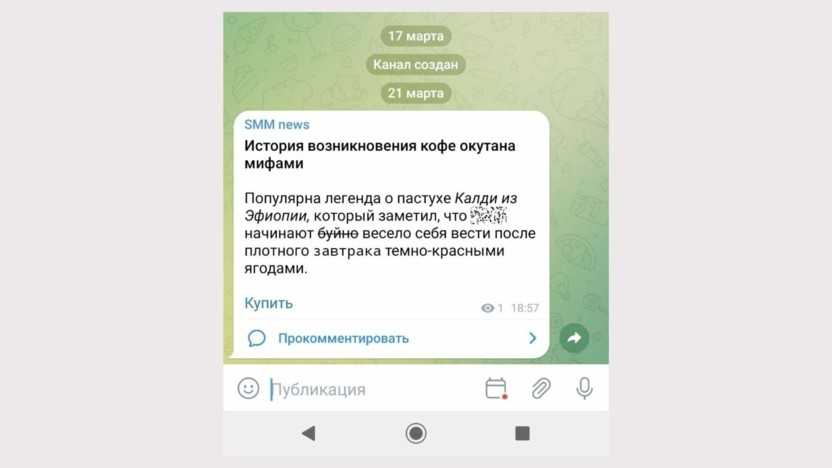
Отформатированный текст
Как сделать шрифт жирным. Выделите текст и выберите нужный вариант. Доступны и другие стили:
-
курсив;
-
моно;
-
зачеркнутый;
-
подчеркнутый.
Хотите отметить форматирование – кликните «Обычный».
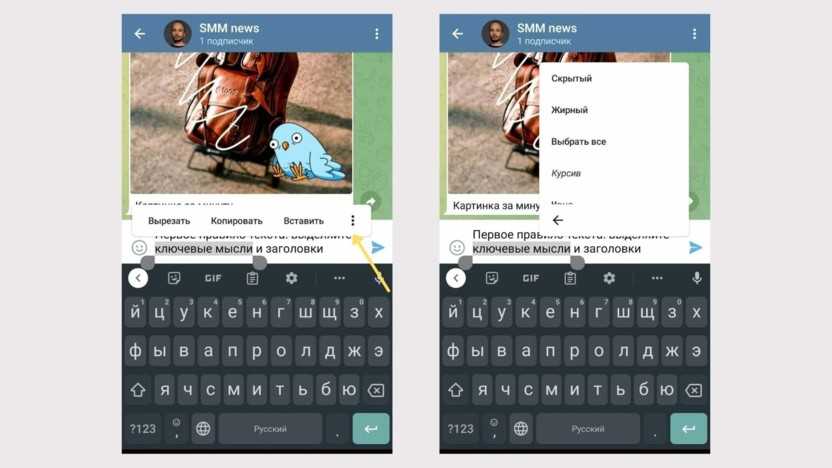
Выбираем шрифт для выделенного слова
Как спрятать текст. Выделите текст и выберите «Спрятать». Эффект пригодится для спойлеров или промокодов: он позволяет скрыть часть текста заглушкой, которая открывается после клика.
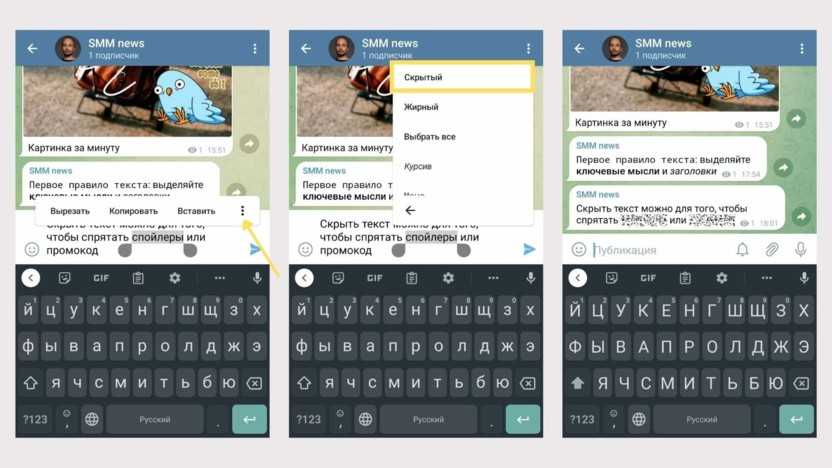
Если добавить несколько скрытых слов в один пост, при клике открываются все
Как добавить ссылку в текст. Выделите текст и нажмите «Добавить ссылку».
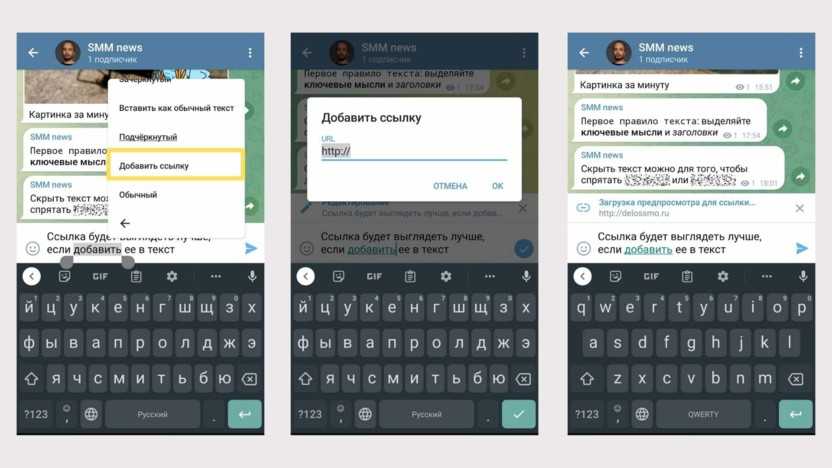
Добавляем ссылку в пост
Лайфхак. При добавлении ссылки нажмите на крестик, если не хотите, чтобы она подгружалась к посту в виде превью.

Если в тексте несколько ссылок, в превью загрузится только первая
Как добавить картинки к посту. Кликните на значок «скрепка» и выберите изображения из галереи. К посту можно прикрепить до 10 изображений. Максимальная длина текста – 1024 символа с пробелами. Отредактировать пост с фотографиями нельзя – только удалить и выложить заново.
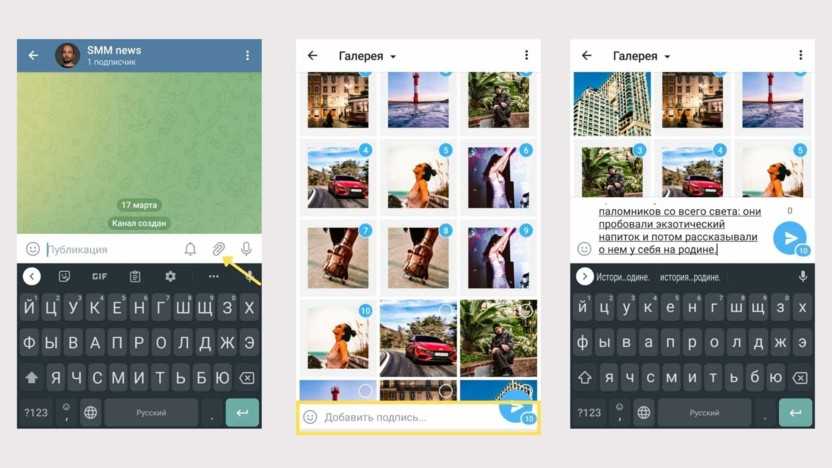
Можно выбрать одну или сразу несколько. Больше 10 снимков будут опубликованы отдельной каруселью
Лайфхак. Чтобы добавить красивый текст к картинке, используйте символы вокруг нужной области текста:
-
**жирный текст** – две звездочки.
-
__курсив__ – двойное нижнее подчеркивание.
-
`моно` – одиночные апострофы.

Текст к одной картинке можно добавить после публикации, но нельзя к нескольким
Почему не открывается ссылка в Телеграме
? Самая распространенная причина нерабочей ссылки на группу/канал:
- группа была удален;
- изменили адрес;
- сделали группу приватной;
В случае со сторонними сервисами проблема может быть иной – сайт мог попросту перестать работать или поддерживать конкретный адрес.
????
Если вставлять в сообщение ссылку на сайт или изображение в виде текста, то порой она занимает слишком много места и смотрится некрасиво. Возникает закономерный вопрос – как сделать кликабельную гиперссылку в Телеграме, заключенную в одном слове или фразе? Это можно сделать с помощью официального бота приложения либо самостоятельно, с помощью форматирования.
Для скрытия перехода на веб-страницу за словом или фразой используют многочисленных ботов Телеграма либо систему кодирования с помощью специальных сочетаний клавиш. Последнее целесообразно проводить только на компьютере.
На телефонах с ОС Андроид нет автоматической функции гиперссылки, поэтому, чтобы спрятать в текст слишком длинный адрес веб-сайта, нужно пользоваться услугами ботов. Причем такой текст можно будет выставлять только на собственных каналах, в которых пользователь является администратором. Невозможно будет отправить сообщение с гиперссылкой другу.
Для того чтобы создать кликабельное слово, необходимо зайти на канал и кликнуть по иконке настроек в верхнем правом углу.
В качестве администратора добавляют @markdownbot.
Затем нужно зайти в диалог с роботом и активировать его кнопкой «Старт».
Теперь публикации можно оформлять с использованием шаблона: (ссылка).
Активный текст со скрытым адресом легко можно создать с помощью похожего бота @ControllerBot.
Последовательность действий такая же, как и при работе на андроиде, однако текст будет оформляться в таком виде: (http://aaa.com/url).
Кликабельное сообщение возможно сделать двумя способами. Красивую и быструю гиперссылку можно получить с помощью быстрого сочетания клавиш. Достаточно просто выделить фразу или слово и нажать Ctrl+K. В поле URL вводится желаемая ссылка.
Второй способ – с помощью автоматических программ, как на андроиде или айфоне.
Боты не всегда работают корректно, особенно если не устанавливать обновления на мобильное приложение смартфона. Если гиперссылка не получается даже после соблюдения последовательности всех действий, есть смысл установить последнее обновление из мобильного маркета и проверить кэш телефона.
15.09.202014:302777Виктор ФелькИнформационный портал IT Техник
Поскольку Телеграм не является стандартной браузерной соцсетью, очень сложно сориентироваться, как можно дать другому пользователю ссылку на телеграм-аккаунт, канал или чат. Ситуация осложняется тем, что официальный домен t.me был заблокирован Роскомнадзором в 2018 году. Разберемся, как можно скопировать ссылку в Телеграме и обойти блокировку.
Как сделать кликабельную ссылку на «Телеграм»
Получение ссылки на аккаунт, канал, диалог или чат-бот начинается практически одинаково. И главное, что линки на сторонние ресурсы, сайты или т.д. можно разделить на 2 вида – в формате URL соответствующей страницы или в виде слова, словосочетания или предложения.
На аккаунт
Разберу 2 случая – создание гиперлинка на компьютерной версии Telegram и с помощью приложения на смартфоне.
Как только вы откроете мессенджер, используя ПК, появляется поле личных переписок и каналов. В левом верхнем углу нажмите на вкладку с 3 горизонтальными линиями, далее выберите «Настройки».
Ее может не быть, если до этого вы не вписывали имя пользователя, которое состоит исключительно из букв латинского алфавита (a-z), цифр (0-9) и подчеркивания. Для закрепления никнейма нужно не менее 5 символов. При создании имени выбранный вариант может быть занят. Поэтому продолжайте искать свободное, увеличивая количество букв и добавляя цифры.
На смартфоне инструкция такая же, но короче на 1 этап, т.к. в мобильной версии отсутствует пункт меню «Изменить профиль». Имя пользователя значится сразу при открытии «Настройки».
На канал или диалог
Получить ссылку на свой или чужой канал можно 2-3 кликами мышки. В Telegram выбираю интересующий блог, открываю его и нажимаю на верхнюю панель, где значится название и количество подписчиков. В компьютерной версии необходимый линк находится над описанием, а в мобильной «Ссылка-приглашение» – под кратким изложением канала. В открытых чатах процедура такая же.
Поделиться контактом можно только в пределах Telegram. Выбираю нужную переписку с человеком. В правом верхнем углу, напротив имени пользователя и данных о последнем посещении мессенджера, нажимаю на 3 вертикальные точки и вижу 3 пункта меню. Когда открывается новое окно с выбором получателя, остается только указать нужный чат и отправить профиль человека.
Расположение ссылки-приглашения на канал.
На чат-бота
Чат-боты – важная составляющая Telegram, потому что облегчают пользователям деятельность в мессенджерах. Я пользуюсь несколькими роботами. Какие-то из них становятся магазинами, куда через Excel можно загрузить товары, делать рассылки новостей, формы ввода, бронирование, записи на услуги. На этом возможности не заканчиваются, ведь существуют специальные конструкторы, с помощью которых можно создавать меню, подменю, подключать RSS-ленты и другие на свой вкус.
Получение ссылки на чат-бота начинается с копирования имени пользователя, как это делается в случае с каналом. Далее, чтобы не загружать себя лишними чатами, перед никнеймом я убираю значок «собачки» (@) и заменяю его на (t.me/), что существенно облегчает создание линка.







![Как создавать ссылки на свой профиль, группы и каналы в telegram? - [решено]](http://tophallclub.ru/wp-content/uploads/9/8/8/9888020e5415e3f3c6ca02923cdad7a1.jpeg)
























